Inscreva-se no meu canal:
Às vezes queremos criar um formulário no qual o visitante do nosso site possa adicionar um anexo. graças ao plug-in Formulário de Contato 7 esta tarefa é simples. É simples, mas temos que levar em consideração alguns detalhes que podem deixá-lo louco se você não os levar em consideração.
Uma vez instalado e ativado o plugin, o item “Contato” aparecerá no menu lateral da área de administração do WordPress, conforme visto na tela a seguir:
Se clicarmos em Adicionar novo podemos criar um novo formulário e nele criaremos nosso campo para que o visitante possa anexar um arquivo, agora veremos como:
No menu à direita clicamos em “Gerar etiqueta” e dentro do menu que aparece clicamos em “Upload de arquivo”.
Neste momento veremos a seguinte tela:
Nesta tela temos que comprar o seguinte código da direita para a esquerda: [file file-803]. Isso fará com que apareça o campo para anexar o arquivo, mas há outro passo muito importante para que quando o usuário enviar o formulário, recebamos o arquivo anexado. e é copiar [file-803] no seguinte local:
Este é um dos passos que eu não fiz e me deixou louco porque o arquivo em anexo não chegou.
Se quisermos adicionar o formulário a uma página, temos que copiar o código que ele nos fornece em um post ou página:
Agora eu crio uma página e colo esse código e o resultado é o seguinte:
Outra coisa a ter em mente é que o plug-in do formulário de contato 7 é limitado a arquivos de 1mega por padrão. Se quisermos carregá-lo, temos que indicá-lo no campo correspondente:
Como você pode ver na imagem anterior coloquei "5000000" no campo "Limite de tamanho do arquivo (bytes)". O que estou fazendo é limitar o tamanho do arquivo anexado a 5Megas. Quando faço isso, aparece o código que devo usar:
[limite do arquivo arquivo-647: 5000000]
Espero que tenha sido útil para você 😉
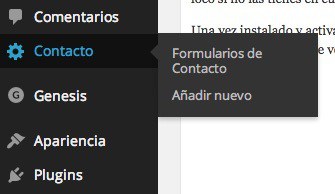
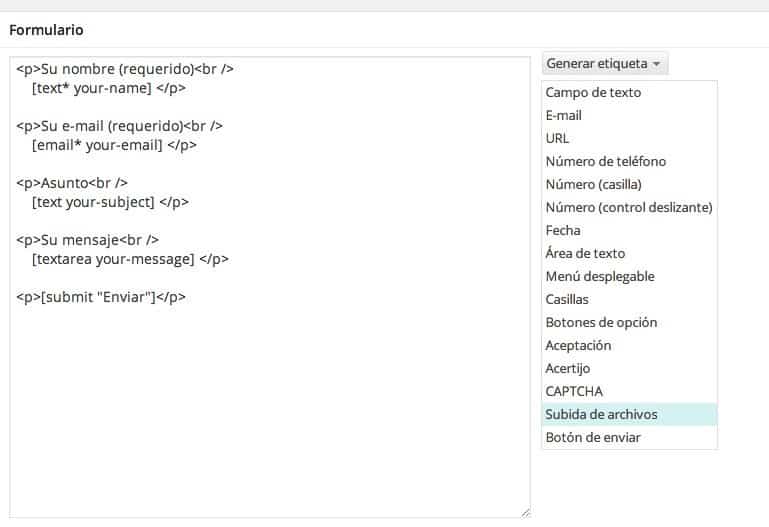
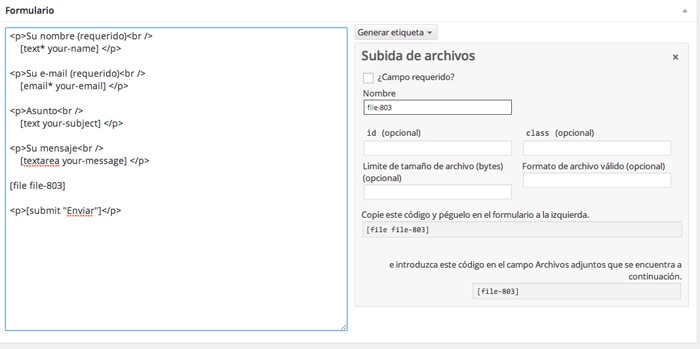
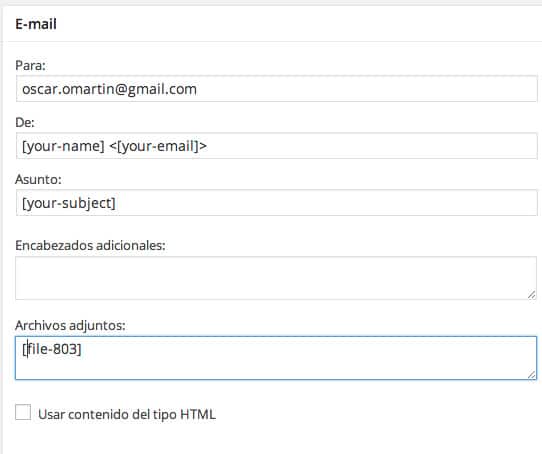
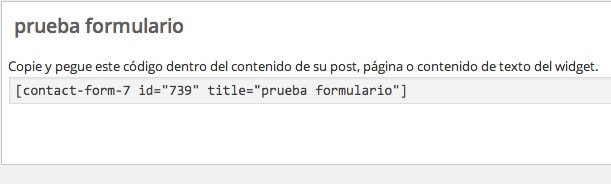
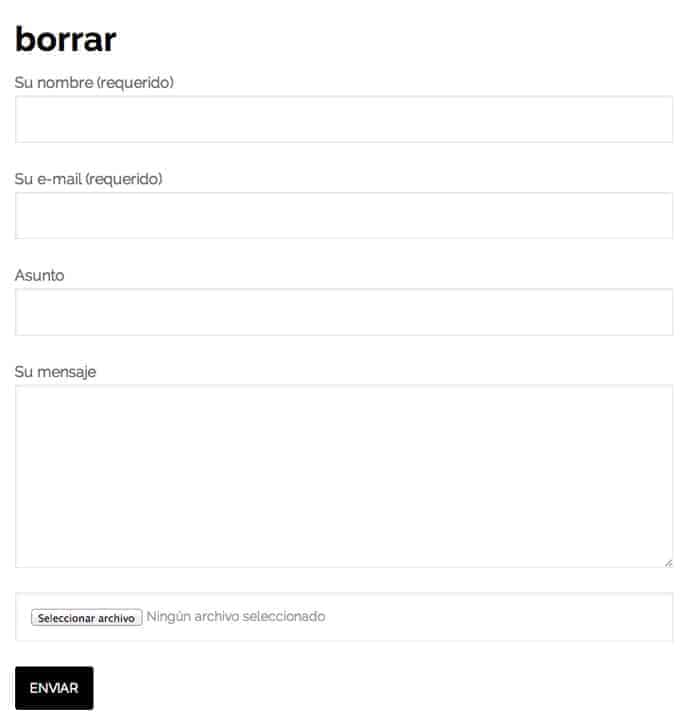
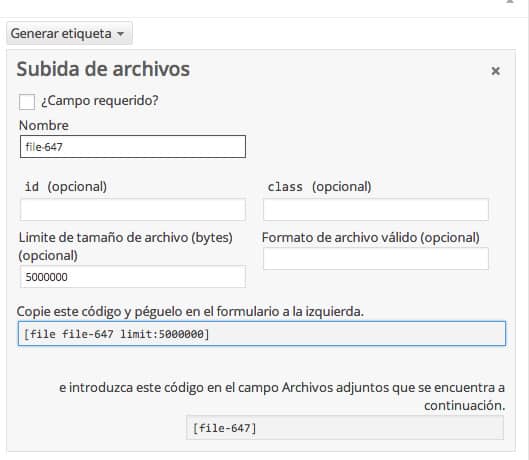
Olá! Eu li seu artigo mas ainda tenho problemas e não encontrei em lugar nenhum, vamos ver se você conhece a solução.
Do jeito que eu vejo eu faço tudo o que tenho que fazer, mas quando recebo o e-mail em vez de ter um anexo ele me envia como texto simples e claro, um conjunto de caracteres estranhos é visto. Você sabe por que isso pode acontecer?
Muito obrigado.
Olá, muito obrigado pelo seu comentário 😉
Eu tentei em vários sites e funciona para mim em todos eles. O problema que tive é o que mencionei no artigo sobre o preenchimento do campo do arquivo anexado.
Se me der o endereço posso dar uma olhada.
Uma saudação
Oscar
Olá, outra vez. Obrigado por responder tão rápido.
O site é yawork.es, e tenho a impressão de que é um erro estranho porque nem em inglês nem em espanhol encontrei alguém que tenha acontecido com ele (ou não soube pesquisar).
Obrigado mais uma vez.
Você não conseguiu?
Olá,
Eu tinha perdido sua última mensagem 😉
À primeira vista, não vejo nada de anormal.
A única coisa que consigo pensar é que você não preencheu o campo de arquivo anexado com [arquivo arquivo-xxx]
Mas eu acho que você tem.
Sem entrar na área de administração não consigo pensar em mais nada, desculpe.
lembranças
Oscar
Sim, preenchi o campo do arquivo anexado. Vou continuar tentando, obrigado mesmo assim.
Muito obrigado, foi maravilhoso. Aproveito esta oportunidade para uma consulta. Eu quero que o campo de email tenha que ser digitado duas vezes para evitar erros, você sabe se é possível com esse plugin?
lembranças
Muito obrigado João Pedro 😉
Eu vi que existe um plugin que faz isso, mas que não é atualizado há dois anos:
https://wordpress.org/plugins/checkmail-validation-for-contact-form-7/
Espero que funcione para você 😉
lembranças
Oscar
Olá, nos formatos que posso adicionar como anexo, onde posso modificar ou adicionar mais formatos?
obrigado
Olá Pau, quando você estiver gerando uma tag para adicionar o anexo você pode colocar os arquivos permitidos no campo “Formato de arquivo válido (opcional)”.
As extensões padrão são «jpg, jpeg, png, gif, pdf, doc, docx, ppt, pptx, odt, avi, ogg, m4a, mov, mp3, mp4, mpg, wav e wmv. »
Espero que funcione para você 😉
Oscar
Obrigada!!! Já estava quebrando o coco e não consegui anexar a imagem!! hehehe foi fácil graças a você.
hehehe obrigado André, fico muito feliz que tenha valido a pena 😉
Oscar
Boa tarde,
Muito obrigado pelo seu tempo dedicado. Tem sido muito útil.
Melhores cumprimentos.
Muito obrigado pelo seu comentário 😉
Qualquer dúvida aqui você me
lembranças
Oscar
Olá Oscar.
Criei um formulário de contato ao qual adicionei o upload de arquivos e funciona perfeitamente.
O que quero tentar agora é alterar o estilo do botão "Selecionar arquivo". Quero colocá-lo à direita da caixa e fazer com que sua cor corresponda ao tema.
Eu apreciaria muito qualquer ajuda.
obrigado e abraço
Olá Juancar,
Obrigado pelo seu comentário 😉
Para alterar o formato, cor, etc... é preciso "tocar" um pouco no CSS.
se você me enviar um e-mail oscar@comomakeunapagina.es Eu te dou uma mão 😉
Um Abraço
Oscar
Bom dia Oscar, é um prazer recebê-lo. Vi seu vídeo do Contact Form 7 e esclareceu muitas dúvidas no manuseio deste plugin, mas tenho uma dúvida. Minha página é uma página para músicos e bem, gostaria saber como fazer o plugin anexar arquivos .zip para que os artistas possam enviar todas as suas informações, e dois se não puder ser feito, como fazer para que o usuário possa enviar anexos diferentes em um único email saudações
Oi Omar,
Obrigado pelo seu comentário 😉
Neste tutorial eu digo precisamente como adicionar arquivos.
Em relação a adicionar vários, você pode fazer isso adicionando vários campos de upload de arquivos.
Uma saudação
oscar
Obrigado muito útil seu vídeo. Saudações cordiais!
Muito obrigado pelo seu comentário 😉
lembranças
Oscar
Olá! Obrigado pelo seu tutorial!
Eu segui todos os passos, mas não encontrei uma solução para receber os anexos dentro do email, pelo que investiguei, parece que estão salvos dentro do servidor, mas 1, não consigo encontrar o caminho onde estão os arquivos sendo salvo e 2 gostaria que os arquivos chegassem diretamente anexados ao e-mail.
Eu ficaria muito grato se você souber a solução para este problema. Saudações! 🙂
Oi Andrea,
Se você seguir todos os passos e seu servidor permitir, ele te envia os arquivos anexados ao e-mail, eu tenho que funcionar dessa forma. Em algumas ocasiões, vi que um colega não trabalhava para ele devido a limitações do servidor.
lembranças
Oscar
Olá Oscar, excelente artigo!
Gostaria de saber se é possível usar o plugin apenas para Word Press. Gostaria de criar uma pesquisa no Google Forms e ao final incluir um segmento para que os respondentes façam upload de um arquivo.
Esta ferramenta funciona para o Google Forms?
Você conhece algum outro?
Thanks!
Maia
Olá Maia,
Muito obrigado pelas suas palavras 😉
Com o formulário de contato 7 não pode ser usado com o Google Forms, são duas ferramentas diferentes.
Assim que puder vou criar um tutorial no Google Forms 😉
lembranças
Oscar
Magnífico, como sempre Oscar, eu tentei e funciona muito bem, não tinha percebido que havia uma limitação de formatos de arquivo, vou expandir o espectro, muito obrigado por esses tutoriais são ótimos!
Olá Rafa,
Muito obrigado pelo seu comentário 😉
Qualquer dúvida aqui você me tem
lembranças
Oscar
Muito obrigado, este post me ajudou muito, saudações da Venezuela.
Muito obrigado Benildo 😉
lembranças
Oscar
Olá
tenho uma pergunta:
Existe uma maneira de adicionar o campo “anexar arquivo” ao checkout no WooCommerce? Existe um plugin ou algo a fazer para conseguir isso?
Obrigado desde já.
Olá Nicolas,
Este plugin (pago) parece fazer isso:
http://www.trottyzone.com/product/woocommerce-checkout-manager-pro/
Saudações 😉
Oscar
Muito Obrigado. Eu estava enlouquecendo com os anexos que não chegavam até mim e não tinha visto que você tinha que preencher o campo de arquivo na caixa de correio.
Agora estou indo muito bem e é graças a você
olá2.
Oi julho,
Muito obrigado pela sua apreciação, fico feliz que tenha funcionado para você 😉
lembranças
Oscar
Muito obrigado amigo, seu post me ajudou muito. Saudações.
Muito obrigado 😉
lembranças
Oscar
Apenas obrigado pelo seu tempo que me ajudou com o upload de arquivos.
Muito obrigado pelo seu comentário 😉
Muito obrigado pelo tutorial, eu estava ficando nervoso porque não havia como obtê-lo, o formulário de contato parece um plugin muito simples, mas na realidade ele tem seu background por trás!
Obrigado!
Muito obrigado 😉
Estou feliz por ter servido a você.
Como você diz, parece simples, mas tem seu jeitinho 😉
Saudações !!!